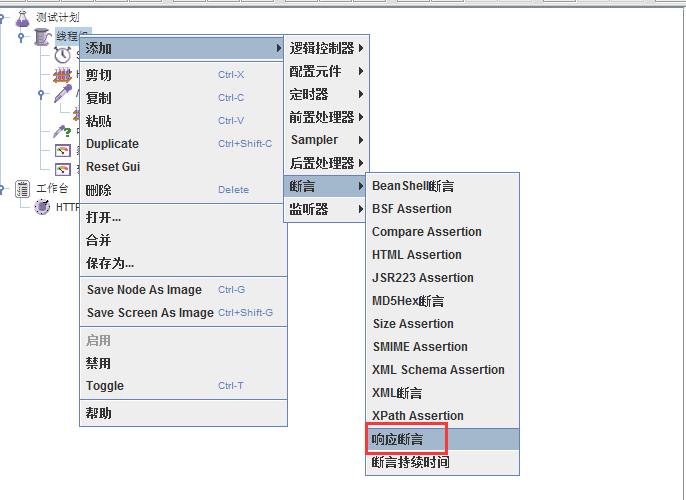[Jmeter]jmeter之脚本录制与回放,优化(windows下的jmeter)
[Jmeter]jmeter之脚本录制与回放,优化(windows下的jmeter)
一、录制脚本:
1、启动jmeter
2、添加线程组
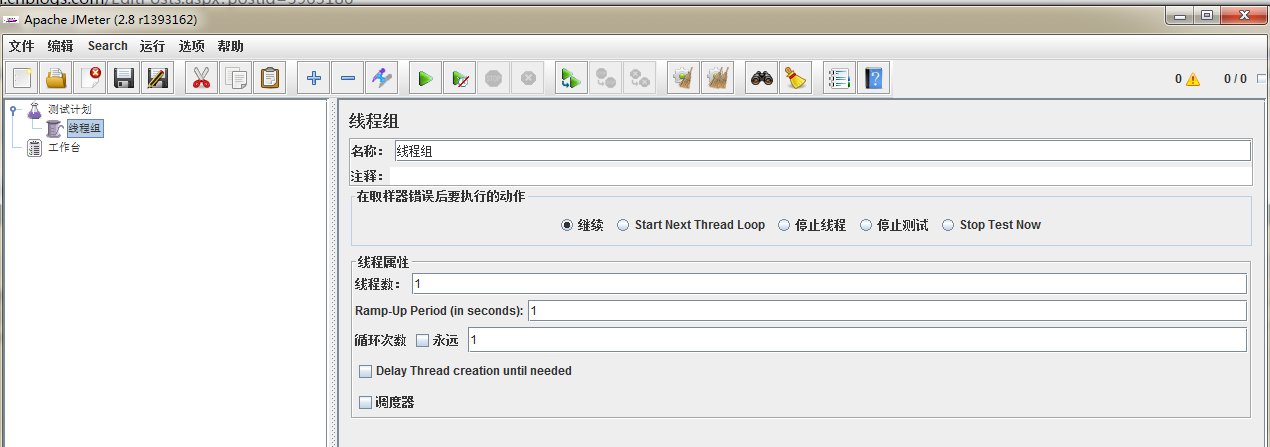
3、添加http代理
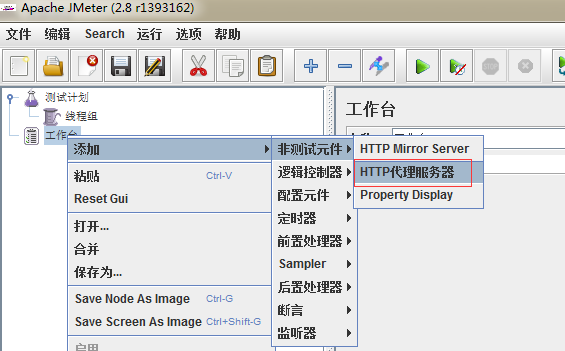
4、配置代理
a、jmeter侧(注意:lest plan content这里需要选择目标控制器,本文即测试计划中需要选择的控制器,本示例中需要选择“测试计划 > 线程组”)

b、IE端
控制面板\所有控制面板项\网络和共享中心 》internet选项 》 连接 》 局域网设置
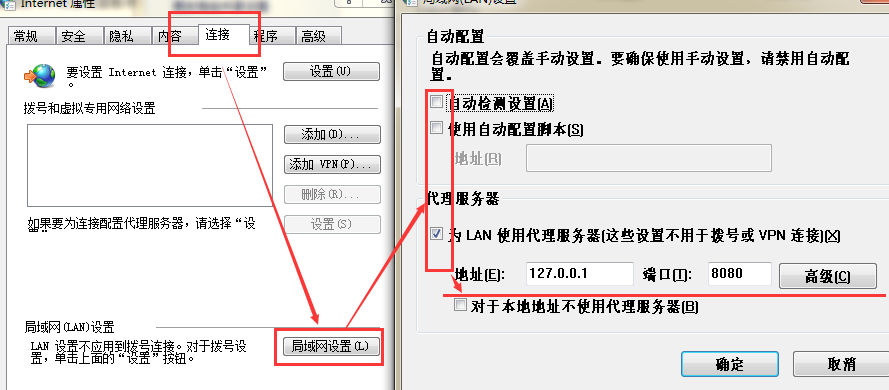
c、启动脚本录制程序(点击a里面jmeter的http代理界面的启动按钮)
d、访问需要测试的界面,如www.baidu.com
e、停止脚本录制程序(点击a里面jmeter的http代理界面的停止按钮)
f、查看录制脚本

二、回放脚本:
1、添加监听器,用于查看脚本运行结果

2、选择线程组 点击执行即可
3、查看运行结果树
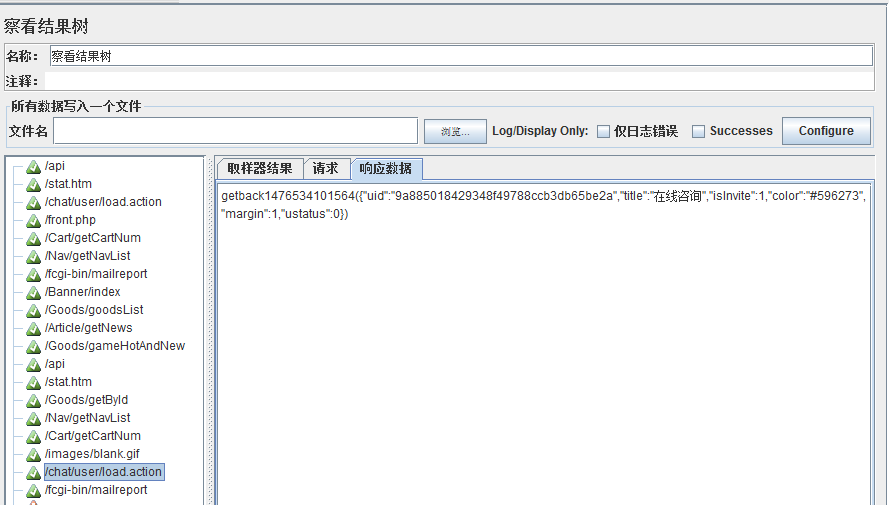
4、查看聚合报告
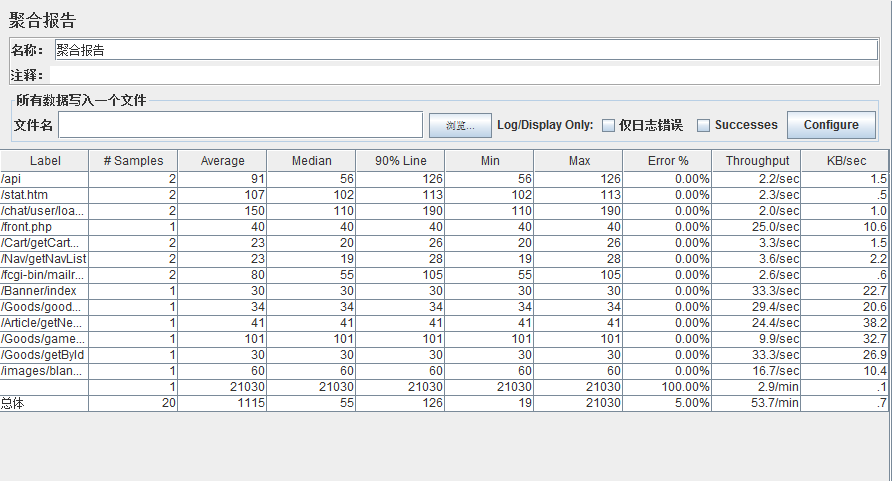
三、优化脚本:
1、删除不必要的内容,如*.png之类的(可以在4.a中进行排除操作)
2、设置运行测试用例并发次数
下图表示:运行100个线程,10秒运行完成,即平均0.01秒运行1个,循环十次
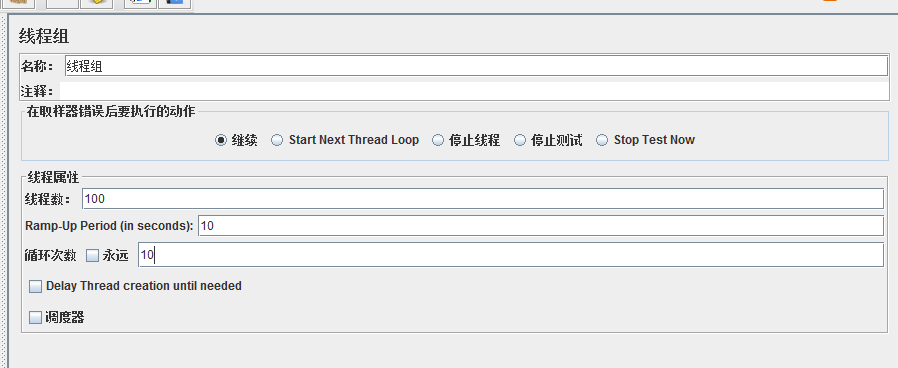
3、设置延时器,让测试结果更具体明确
Number of Simulated Users to Groupby:每次释放的线程数量。如果设置为0,等同于设置为线程租中的线程数量。
设置为10表示10个线程同时进行,结合上一步,即表示每0.1秒,并发十个
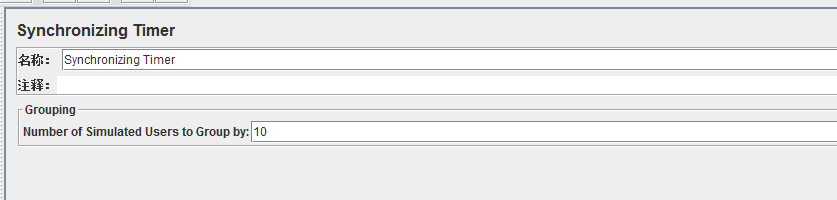
4、点击执行可以看到结果中
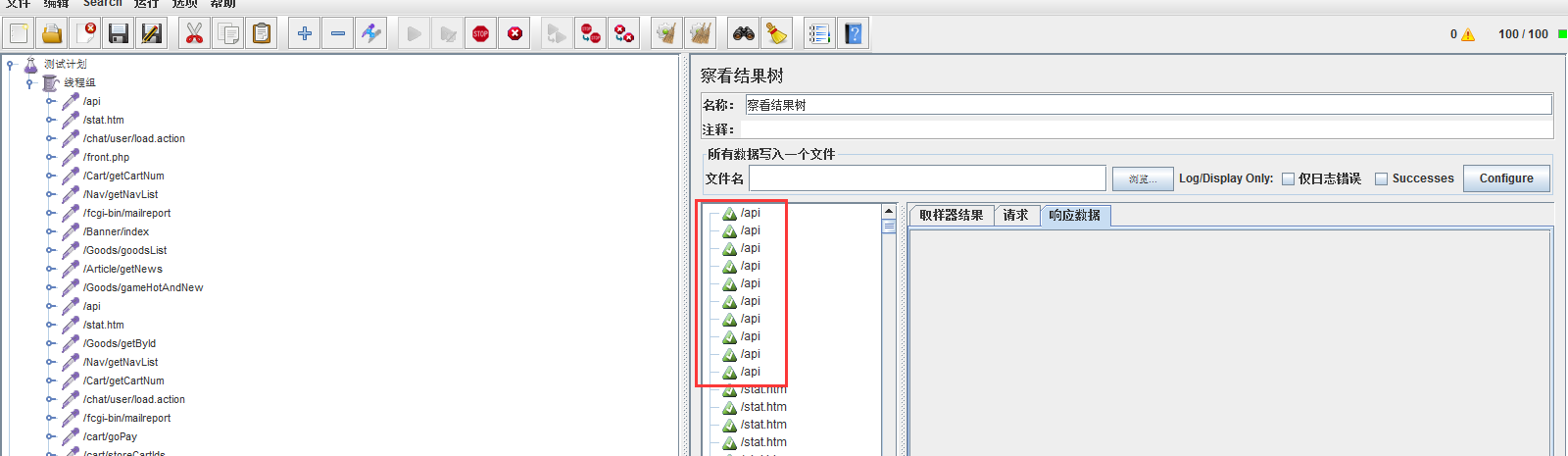
5、如果需要保留Cookie,可以选择增加HTTP Cookie 管理器


注意:cookie的获取方法很简单,本文已chrome为例:
在你的要查看的cookie的页面上。直接在地址栏前面的文档薄上点击,如图所示:就会出现Chrome维护的所有的cookie。

6、还可以添加断言,对测试结果进行判断,本文示例,只是对返回相应文本进行简单的判断